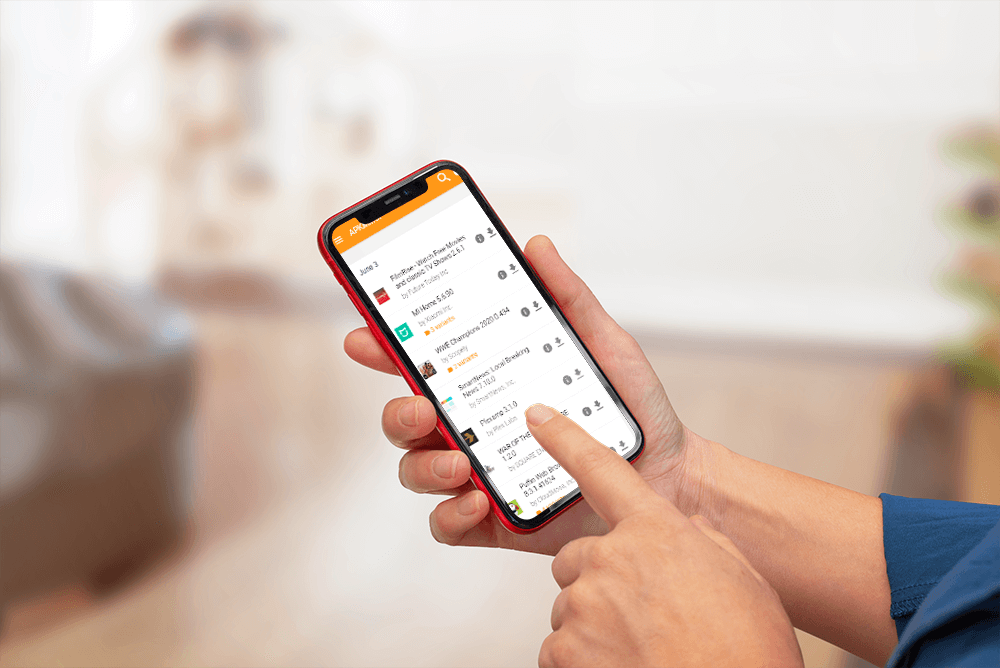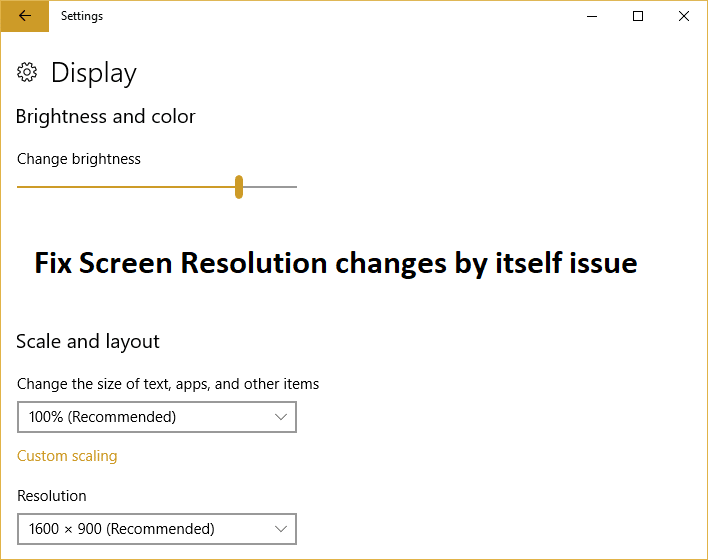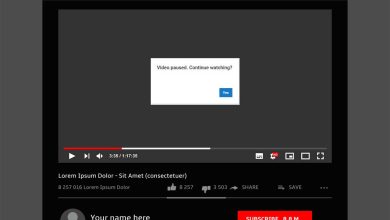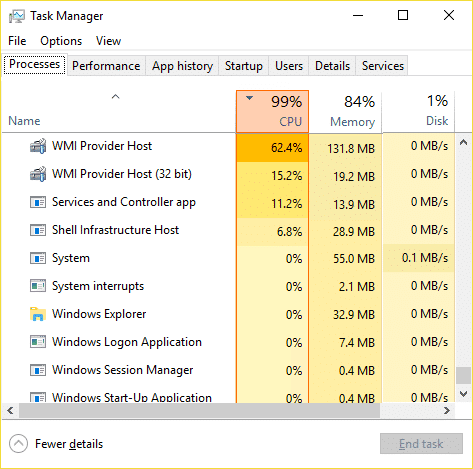Este tutorial le mostrará paso a paso cómo cambiar el fondo de pantalla del chat de WhatsApp en un teléfono Android para todos los contactos o para un contacto.
Los pasos de esta página funcionan para todos los teléfonos Android como Samsung, Sony, Huawei, Lenovo, Motorola, OnePlus, Google, Nokia, ASUS, HTC, LG y otros teléfonos Android.
Fondo de WhatsApp
WhatsApp te permite personalizar tus pantallas de chat utilizando imágenes de fondo o utilizando tus propias imágenes personales como fondo en las pantallas de chat.
Puedes cambiar el fondo predeterminado de la pantalla de chat para todos los contactos o para un solo contacto individualmente.
Cómo cambiar el fondo predeterminado del chat de WhatsApp para todos los contactos en Android
1. Abre Whatsapp.
2. Pulsa el botón de menú.
En algunos dispositivos Android, el botón de menú de WhatsApp es un botón físico del teléfono situado en la parte inferior izquierda o inferior derecha, y en algunos dispositivos, el botón de menú se encuentra en la esquina superior derecha de la pantalla del teléfono. El icono del botón de menú tendrá un aspecto diferente en los distintos teléfonos.
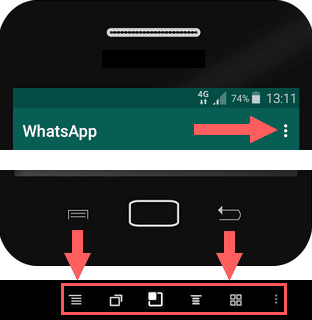
3. Pulsa Ajustes.
4. Charlas con la prensa.
5. Pulsa Fondo de pantalla.
6. Navega hasta la ubicación de tu teléfono (memoria del teléfono o tarjeta SD) donde está almacenada la imagen que quieres utilizar como nuevo fondo personalizado para tus pantallas de chat.
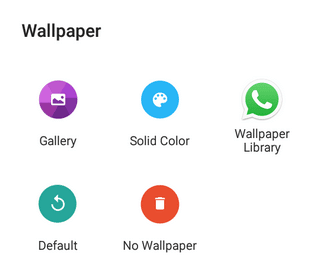
7. Pulsa la imagen.
8. Arrastra la imagen para ajustarla a la pantalla.
Pulsa la imagen y arrastra el dedo hacia la izquierda, derecha, arriba o abajo hasta que la imagen quede como quieres.
9. Pulse SET en la parte inferior derecha.
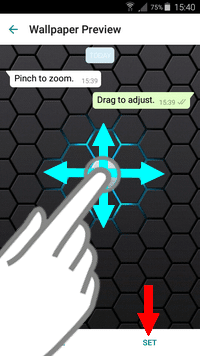
WhatsApp guardará el fondo de tu ventana de chat.
1. Abre Whatsapp.
2. Abre una conversación con el contacto cuyo fondo quieras cambiar (no tienes que introducir nada).
3. Pulsa el botón de menú.
En algunos dispositivos Android, el botón de menú de WhatsApp es un botón físico del teléfono situado en la parte inferior izquierda o inferior derecha, y en algunos dispositivos, el botón de menú se encuentra en la esquina superior derecha de la pantalla del teléfono. El icono del botón de menú tendrá un aspecto diferente en los distintos teléfonos.
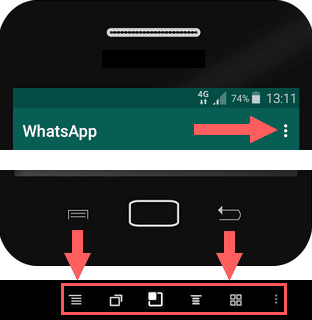
4. Tap Wallpaper.
5. Navega hasta la ubicación de tu teléfono (memoria del teléfono o tarjeta SD) donde está almacenada la imagen que quieres utilizar como nuevo fondo personalizado para tus pantallas de chat.
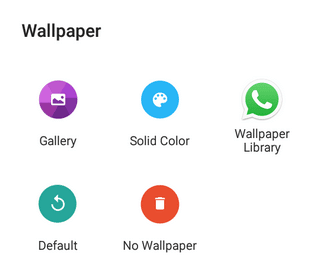
6. Pulsa la imagen.
7. Arrastra la imagen para ajustarla a la pantalla.
Pulsa la imagen y arrastra el dedo hacia la izquierda, derecha, arriba o abajo hasta que la imagen quede como quieres.
8. Pulse SET en la parte inferior derecha.
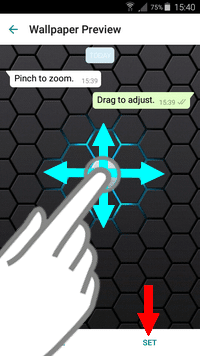
WhatsApp guardará el fondo de tu pantalla de chat.
Referencias: